重い腰を上げ、1年以上前に購入したまま放置していたブラザーピータッチでラベルを作りました。
ピータッチの使い方
我が家のピータッチはP-touch J100 ホワイト(PT-J100W)です。使い方はとても簡単です。
- 電池を入れる
我が家のピータッチには単4電池が6本必要でした。本体には同梱されていないので、別途用意する必要があります。 - テープカセットを入れる
今回は、12mm幅の黒文字/透明つや消しのテープカセット(TZEM31)を使用しました。 - 電源を入れる
- 書式を設定する
「メニュー」ボタンを押し、機能を選択し、書体や文字サイズ、たて書、文字装飾、文字幅、文字揃え、フレームなどを設定します。 - 文字入力モードを設定する
「あア1Aa」ボタンを押し、ひらがな、カタカナ、数字、英大文字、英小文字を設定します。 - 文字を入力する
- 印刷内容を確認する
「印刷」ボタンを押し、「プレビュー」を選択し、「確定」ボタンを押して印刷内容を確認します。 - 印刷する
「印刷」ボタンを押し、「印刷」を選択し、「確定」ボタンを押して印刷します。 - カットする
「テープカッターレバー」を押し、テープをカットします。
余白を節約
ピータッチで印刷すると、文字の前と後ろに余白が出力されます。文字の後ろの余白量は、設定で調節することができますが、文字の前の余白量は変更できません。余白の設定を、「余白大」にしても「余白小」にしても、いずれにしても約25mmの余白が文字の前に出力されてしまいます。なるべくテープの使用量を節約したいので、一語一語入力するたびにカットせずに、まとめて複数の単語を入力して、印刷することにしました。
例えば、「LAUNDRY」と「SOFTENER」というラベルを作る場合は、「LAUNDRY」を入力した後、半角スペースを4つ入力し、「SOFTENER」を入力し、まとめて印刷します。



半角スペースを4つ入力した場合、約8mmの余白ができました。これで、一語ごとに約17mmのテープを節約できます。
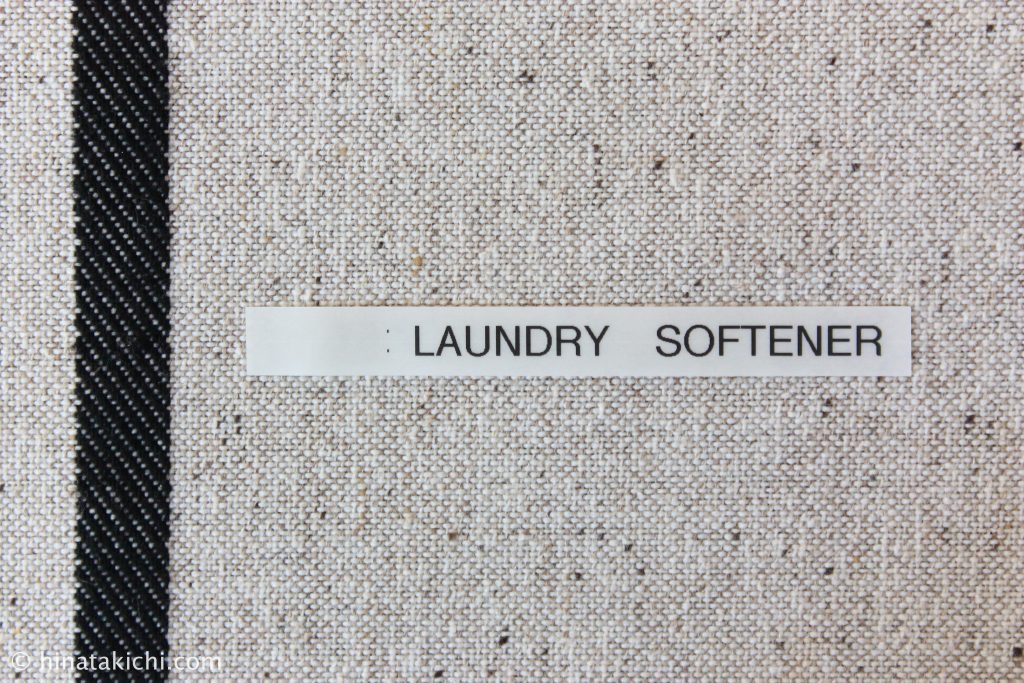
文字の種類と大きさ
文字の種類は「ゴシック体」を使用し、文字の大きさは、セブンイレブンの洗剤ボトルのラベルには「大」、それ以外のラベルには「中」を使用しました。
ラベル貼り
早速、ピータッチを使っていろんなもののラベルを作って貼ってみました。
食器洗剤、ハンドソープボトルのラベル
食器洗剤とハンドソープ用に使用しているsarasa designのボトルにもピータッチで作ったラベルをぺたり。

洗剤ボトルのラベル
セブンイレブンの洗剤ボトルにもピータッチで作ったラベルをぺたり。

ボディーソープ、シャンプーボトルのラベル
ボディーソープ、シャンプーボトルとして使用しているIKEAのBESTAENDEにもピータッチのラベルをぺたり。

スプレーボトルのラベル
トイレ用洗剤、お風呂用洗剤、アイロン用スムーザーを入れている無印のスプレーボトルにもピータッチのラベルをぺたり。

フレッシュロックのラベル
乾物収納に使っているタケヤのフレッシュロックにもピータッチのラベルをぺたり。

ラベルを貼って、中身を間違えることもなくなりました。
ピータッチキューブ
昨年、新しいピータッチキューブが発売されました。ラベルライター本体には操作画面がなく、スマホで操作するタイプです。その分、小型ですっきりとしたデザインで、インテリアの邪魔にもならなさそうです。
昨年、P-touch J100を購入した後に、このピータッチキューブの発売が発表され、ピータッチキューブの発売まで待てば良かったと後悔。次はピータッチキューブにしようと心に決めています。
|
まとめ
ピータッチを使って、洗剤ボトル、ボディーソープとシャンプーボトル、スプレーボトル、フレッシュロック用のラベルを作りました。これで中身を間違えることがなくなりました。





![[商品価格に関しましては、リンクが作成された時点と現時点で情報が変更されている場合がございます。] [商品価格に関しましては、リンクが作成された時点と現時点で情報が変更されている場合がございます。]](https://thumbnail.image.rakuten.co.jp/@0_mall/biccamera/cabinet/product/2456/00000003506290_a01.jpg?_ex=128x128)











